Começando nosso 1º round após meus caros 'alunos' terem baixado o Photoshop em seus devidos computadores. ─ Lembrando que, caso tenha ficado dúvidas complexas, é só contatar a mim que eu estarei tentando resolver seu problema. ─ Como já deixei no post passado o link para um tutorial de como instalar o programa, não medirei esforços aqui.
A minha versão do Photoshop é CC mais antigo (que se parece visualmente com o CS6), mas de acordo com sua escolha, você deve ter baixado qualquer um aê. Como dito, todos os processos aqui feitos não mudarão para nenhuma versão, então não se assuste caso for outra versão diferente da minha.
Então, sem mais delongas, vamos começar a guiar vocês nesse maravilhoso mundo do Disney Channel. ~
Á R E A DE T R A B A L H O (do programa)
Ao trabalhar com o Photoshop, podemos criar e manipular documentos e arquivos usando vários elementos dele, como os painéis, janelas e barras, por exemplo. A organização desses elementos denominamos de Areá de trabalho. A forma como ela aparece, varia de pessoa para pessoa, mas é provável que apareça algo semelhante ao que está no print abaixo. Não se desespere caso não esteja igual.
Com o neném vulgo Photoshop, podemos trabalhar a forma, cor e vários outros detalhes que encontramos numa capa. Este programa trabalha com imagens convertidas em mapa de bits (bitmap) e digitalizadas, que são imagens convertidas em uma série de pequenos quadradinhos, onde conhecemos como Pixels. Ou seja, o PS não é recomendado para trabalhar com vetores para impressão, entretanto pode trabalhar com gráficos vetoriais e criar animações. ─ Tais estarei explicando mais a frente na prática ─.
Na Área de Trabalho possuímos as ferramentas, menus e paletas utilizadas para trabalhar com suas imagens, sendo elas:
🌻1. Barra de Menus: Na barra de menus encontramos os menus de comando do Photoshop. Através dessas barras podemos acessar várias opções de efeito e outras modificações em seu trabalho.
↓↓
•File (arquivos): nele você abre arquivos, salva, exportar e importa
•Edit (editar): aqui fica boa parte da configuração do programada em sim
•Image (imagem): mostra opções para mexer na imagem selecionada, como efeitos, tamanho, etc.
•Layer (camada): mexe nos comandos de camadas (logo iremos aprender sobre).
•Type (tipo): outra opção que altera parte da configuração do photoshop.
•Select (selecionar): Tudo relacionado a selecionar (ava).
•Filter (filtro); claramente adiciona e edita filtros e efeitos para a imagem.
•View (visualizar): para você organizar melhor sua área de trabalho do jeito que achar melhor.
•Window (janela): Exige janelas ocultas das ferramentas pra agilizar seu processo.
•Help (ajuda): apenas um F.a.q de ajuda que a adobe oferece.
•3D: é um plugin que vem em algumas versões do photoshop, no meu caso eu não o tenho, se o seu tiver parabéns. Ele serve para criar coisas em 3D!

🌻2. Barra de Opções: Esta barra exibe as opções referentes à ferramenta selecionada no momento. Quado outra ferramenta for selecionada automaticamente as opções serão modificadas. Ela geralmente aparece abaixo da Barra de Menus: (por exemplo, a ferramenta que está selecionada no print é a Select.)
🌻3. Barra de Ferramentas: Neta barra estão as opções de ferramentas para edição e criação de imagens dentro do Photoshop. cada ferramenta possui uma função diferente que permite tratar e editar suas fotografias e imagens de forma fácil e com grande qualidade. Você pode mover a barra de ferramenta para qualquer posição e também compactá-la na janela e organizá-la bna vertical ou na horizontal.
🌻4. Paletas: As paletas no PS mostram ações que são feitas dentro dele, as camadas, os efeitos e amostra de cores, entre outras. Existem várias paletas que podem ser exibidas em sua tela. Para cada paleta que é exibida há uma função diferente que facilita o trabalho do usuário, poupando tempo abrindo menus e procurando suas opções.
Cada uma delas contém abas entre outras que aparecem em miniaturas, podemos adicionar mais comandos as paletas clicando no Menu Janela e escolhendo o painel desejado.

Isto é o básico que você podem saber do programa, no geral mesmo. Não entrei em detalhes sobre cada ferramente, por exemplo, poir iria ser realmente mais estressante do que já está sendo. No próximo, vamos já começar a criar alguma coisa.
Qualquer duvida, diga nos comentários ou entre no discord.
Deixe sugestões de tutoriais!
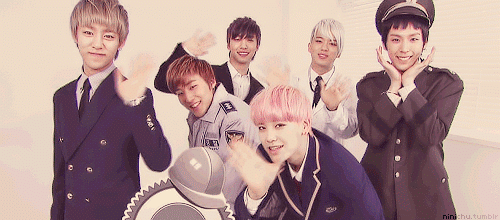





Nenhum comentário:
Postar um comentário